Konfigurasi Lisensi Vinchin Backup & Recovery 7
Halo
Pada artikel ini kami akan menjelaskan instalasi Vinchin Backup & Recovery 7.
Lengkapi perlindungan Hyper-V Anda dengan Vinchin Backup & Recovery. Vinchin, solusi pencadangan andal yang menawarkan berbagai fungsi pencadangan dan pemulihan yang mudah digunakan, membantu Anda membuat rencana perlindungan komprehensif untuk sepenuhnya menjamin keamanan data untuk bisnis penting Anda yang berjalan di lingkungan virtualisasi Hyper-V.
Pencadangan VM Otomatis: Pencadangan VM otomatis dengan opsi penjadwalan pencadangan yang fleksibel
Pencadangan Tanpa Agen: instalasi mudah, konsumsi sumber daya minimal, dan biaya pemeliharaan.
Pemulihan Granular: Memulihkan data dalam VM Hyper-V pada tingkat file.
Alternatif RCT yang Kuat: Pencadangan Hyper-V inkremental yang cepat.
BitDetector: Ekstraksi data tingkat lanjut untuk menghemat ruang cadangan lebih efektif
Manajemen Panel Tunggal: Manajemen pencadangan dan pemulihan VM yang disederhanakan
Alasan Utama Memilih Pencadangan & Pemulihan Vinchin
Pencadangan Inkremental Berbasis Gambar: Vinchin Backup & Recovery melakukan pencadangan VM berbasis gambar, inkremental, dan konsisten dengan kerusakan. Dengan melakukan pencadangan Hyper-V yang cerdas, Anda dapat mengatur pekerjaan pencadangan agar berjalan secara otomatis setiap hari, mingguan, dan bulanan. Anda juga dapat menggabungkan pencadangan MS SQL Server dan Oracle DB yang sadar aplikasi dengan perlindungan tingkat VM untuk mengamankan file non-database dan database di lingkungan Hyper-V.
Penghematan Penyimpanan Cadangan: Vinchin Backup & Recovery menggunakan beberapa teknologi pengurangan data untuk secara efektif mengurangi ukuran data cadangan Anda untuk penggunaan penyimpanan cadangan yang optimal. Fitur deduplikasi membantu memastikan bahwa hanya blok data unik yang disimpan, dan fitur kompresi menghemat setidaknya 50% dari ukuran data cadangan tambahan inkremental asli Anda. Kami juga menampilkan Vinchin BitDetector untuk ekstraksi data yang lebih dalam guna meminimalkan biaya perluasan penyimpanan cadangan.
Infrastruktur Cadangan yang Dapat Diperluas: Pencadangan & Pemulihan Vinchin memungkinkan Anda memperluas penyimpanan cadangan dengan mudah dengan mengonfigurasi node cadangan Vinchin tambahan jika klaster Hyper-V berukuran besar perlu dilindungi. Node cadangan yang ditambahkan dapat dikelola dengan lancar melalui konsol manajemen default. Hal ini memberikan skalabilitas penuh pada infrastruktur cadangan untuk pertumbuhan di masa depan tanpa memerlukan beban kerja pemeliharaan tambahan.
Pusat DR di Luar Lokasi: Selain pencadangan terjadwal di lokasi, Pencadangan & Pemulihan Vinchin juga memungkinkan Anda membuat salinan cadangan di luar lokasi sebagai bagian penting dari rencana pemulihan bencana yang andal. Salinan Cadangan Vinchin di luar lokasi dapat digunakan kapan saja selama itu adalah cadangan VM/database lokal awal. Jika terjadi bencana pada pusat data utama Anda, selalu ada salinan cadangan yang dapat dipulihkan dan siap membantu. Anda dapat memulihkan salinan cadangan VM Hyper-V langsung ke lingkungan produksi jarak jauh atau mengekspor salinan cadangan kembali ke server cadangan Vinchin utama untuk pemulihan lokal.
Keamanan Data Tingkat Lanjut
Enkripsi Data Cadangan: Vinchin Backup & Recovery secara bersamaan mengenkripsi cadangan Hyper-V Anda saat ditransfer ke repositori cadangan, sehingga peretas tidak dapat mengakses file apa pun meskipun mereka mencuri data cadangan selama proses transfer data. Dengan mengaktifkan fitur enkripsi data, kapan pun Anda perlu memulihkan data cadangan terenkripsi, autentikasi kata sandi akan diperlukan untuk memastikan data digunakan oleh pengguna yang benar. Fitur ini akan tersedia saat Anda mengonfigurasi pencadangan lokal, salinan cadangan, arsip lokal/cloud, dan impor cadangan dari penyimpanan khusus.
Perlindungan Repositori Cadangan Ransomware: Vinchin Backup & Recovery mengambil tindakan pencegahan terhadap kemungkinan serangan jahat terhadap cadangan penting Anda di repositori cadangan dengan teknik perlindungan repositori cadangannya, dengan mempertimbangkan ancaman yang mungkin ditimbulkan oleh ransomware dan malware lainnya terhadap infrastruktur TI Anda. Berdasarkan pemantauan I/O real-time, setiap permintaan modifikasi data yang dibuat oleh aplikasi tidak sah akan langsung ditolak, sehingga Anda dapat tenang mengetahui bahwa semua cadangan Hyper-V Anda dilindungi ganda oleh sistem cadangan Vinchin.
TCO tingkat lanjut
Penghematan Tenaga Kerja: Vinchin Backup & Recovery mengadaptasi teknologi pencadangan virtualisasi tanpa agen untuk memproses pencadangan VM dengan sumber daya komputasi yang lebih ringan. Pencadangan VM berbasis agen tradisional biasanya memerlukan lebih banyak sumber daya sistem dan beban kerja pemeliharaan untuk mencapai pencadangan yang memuaskan. Namun dengan menggunakan solusi pencadangan Hyper-V Vinchin, Anda dapat segera memulai pekerjaan pencadangan VM dengan lebih mudah, tanpa biaya penerapan dan pemeliharaan pra-agen.
Manajemen TI yang Dioptimalkan: Karena administrator TI sering kali sibuk dengan proyek yang berbeda, Vinchin Backup & Recovery menawarkan serangkaian fungsi pemantauan dan pemberitahuan yang mudah digunakan untuk memungkinkan Anda menangkap status sistem hampir sepanjang waktu. Pemberitahuan dan pemberitahuan pekerjaan dapat dikirimkan kepada Anda melalui email setiap hari, mingguan, bulanan, dan tahunan. Antarmuka visualisasi data yang terpasang pada konsol manajemen web memungkinkan Anda mengetahui status pengoperasian setiap bagian secara real time melalui layar besar.
Manajemen Intuitif: Anda dapat dengan mudah mengontrol semua pekerjaan pencadangan dan pemulihan untuk lingkungan Hyper-V dari satu jendela. Dengan konsol manajemen berbasis web terpadu yang ditawarkan oleh Vinchin Backup & Recovery, Anda dapat menemukan perlindungan data apa pun yang Anda inginkan di sidebar di mana fitur-fiturnya jelas dibagi menjadi beberapa bagian. Hanya diperlukan beberapa klik untuk mengonfigurasi pekerjaan pencadangan atau pemulihan otomatis. Dirancang untuk mengurangi waktu yang Anda habiskan untuk perlindungan Hyper-V, Anda akan dapat menguasai pengoperasiannya dalam hitungan menit tanpa memerlukan pelatihan khusus.
Kami sebelumnya telah membagikan Instalasi Vinchin Backup & Recovery 7 dengan Anda.
Pada artikel ini kami akan menjelaskan konfigurasi lisensi setelah menginstal Vinchin Backup & Recovery 7 .
Kami membuka konsol manajemen web Vinchin Backup & Recovery 7 .
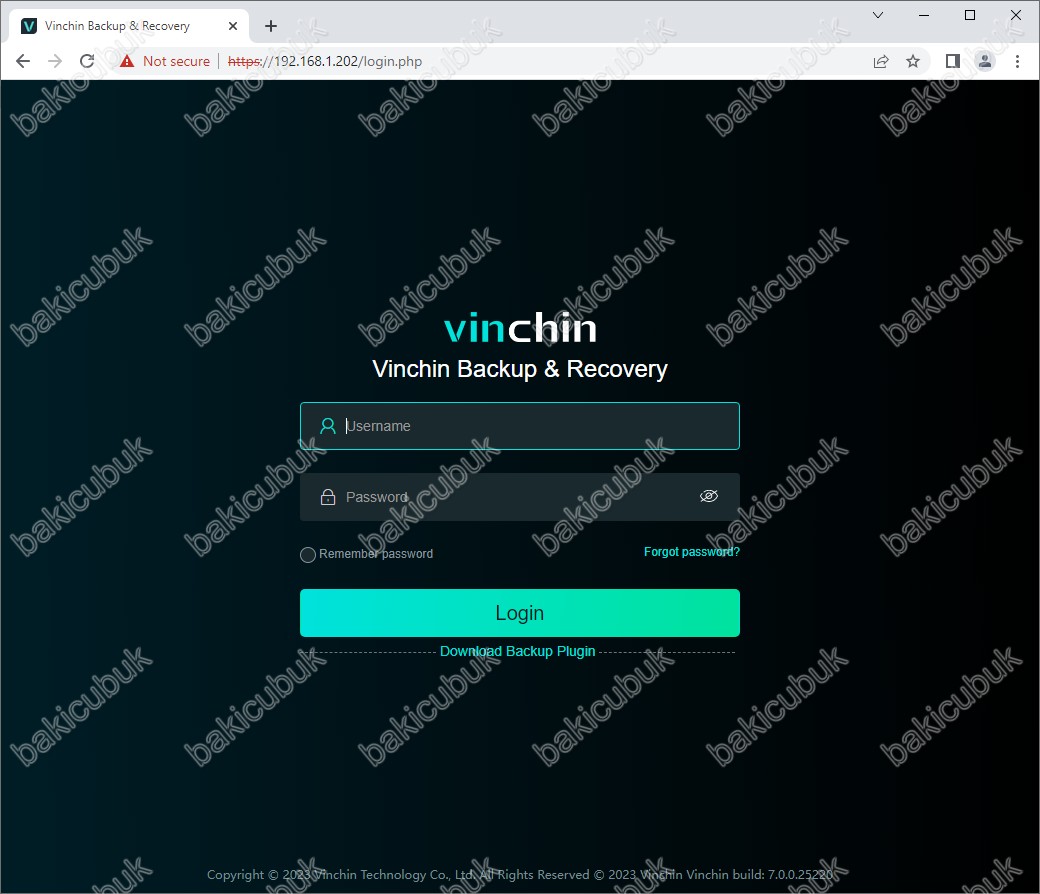
Anda dapat masuk ke konsol manajemen web Vinchin Backup & Recovery 7 dengan mengetikkan kredensial default berikut.
Setelah mengetikkan informasi Username dan Password , kita klik Login .
Nama pengguna bawaan: admin
Kata sandi bawaan: 123456
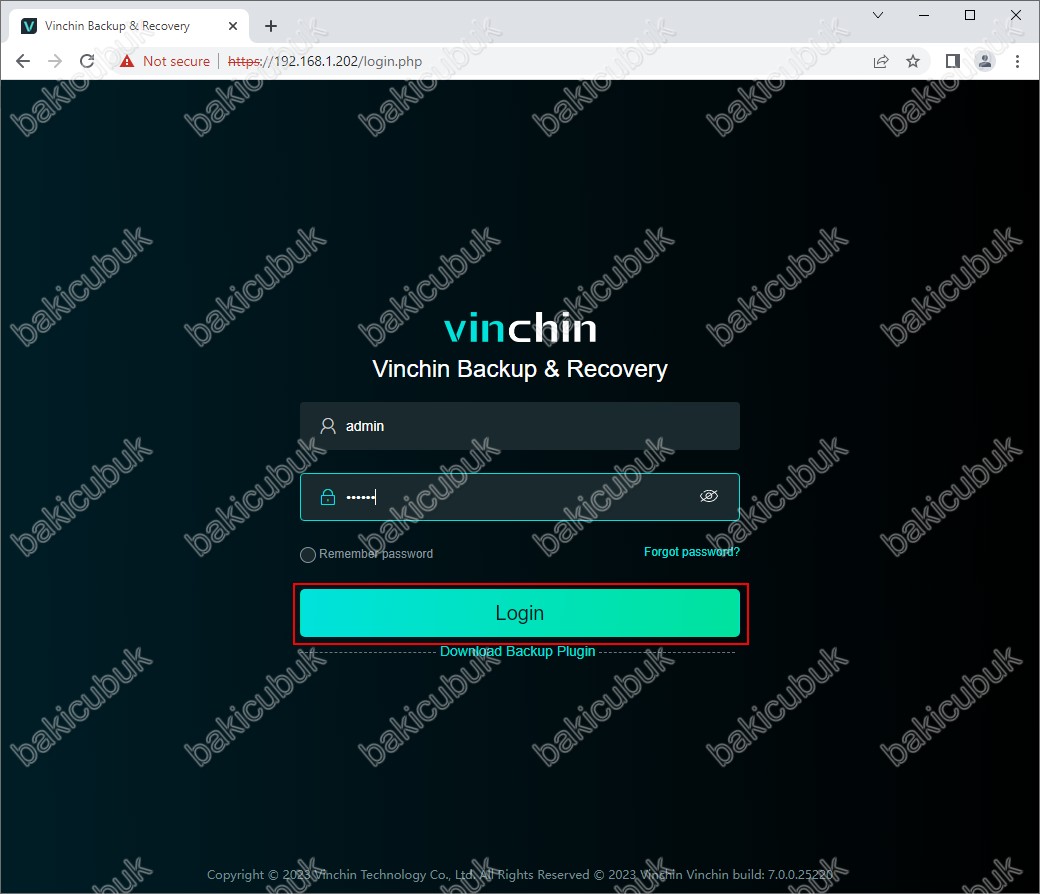
Silakan unggah kunci lisensi dari halaman Sistem > Lisensi Sistem di konsol manajemen web Vinchin Backup & Recovery 7 seperti yang ditunjukkan di bawah ini. Anda dapat melihat kesalahannya.
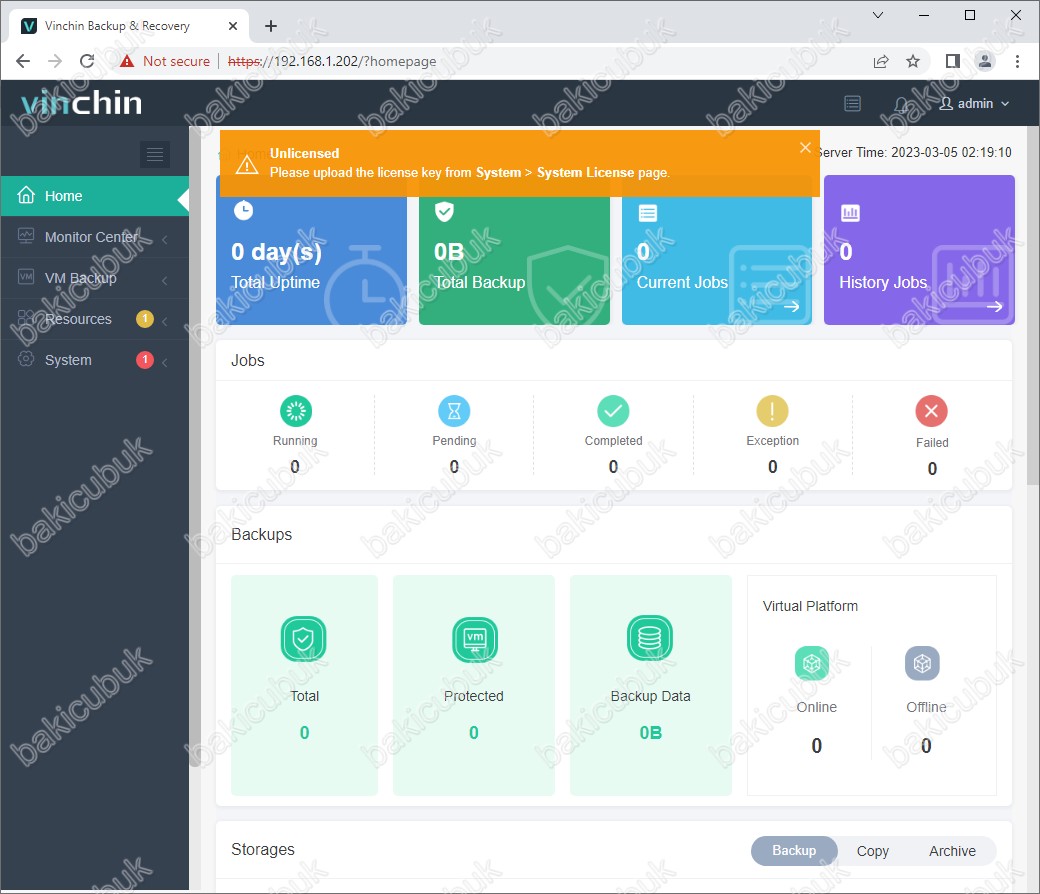
Kami mengklik menu Sistem di konsol manajemen web Vinchin Backup & Recovery 7 .
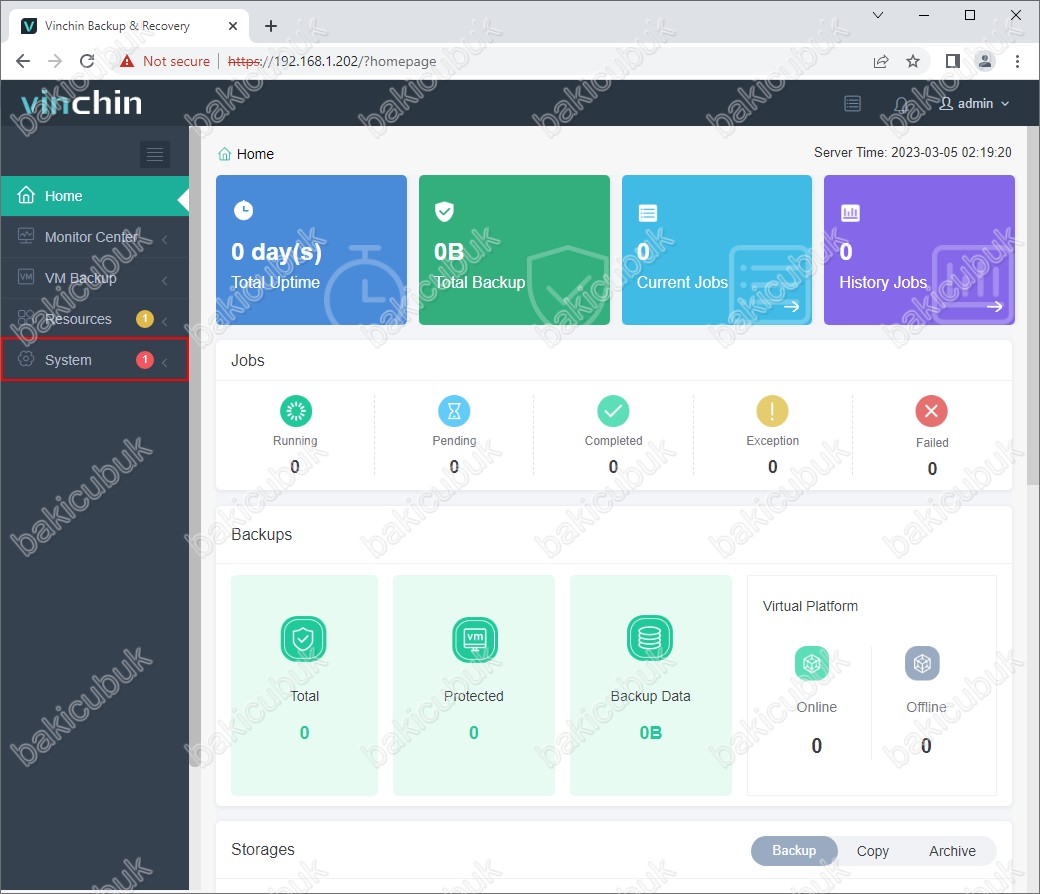
Di konsol manajemen web Vinchin Backup & Recovery 7 , kami mengklik menu Lisensi Sistem di bawah menu Sistem .
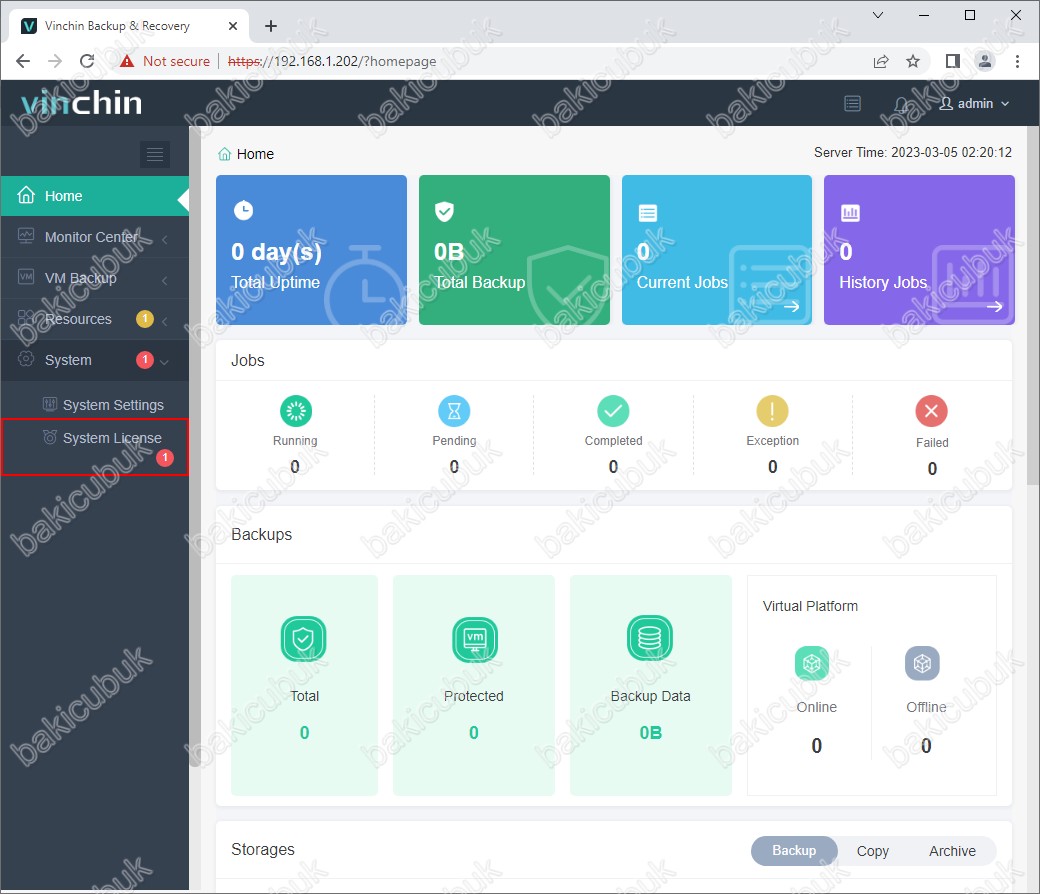
Di konsol manajemen web Vinchin Backup & Recovery 7 , kami melihat perangkat lunak Vinchin Backup & Recovery 7 sebagai Tidak Berlisensi di bawah menu Lisensi Sistem di bawah menu Sistem .
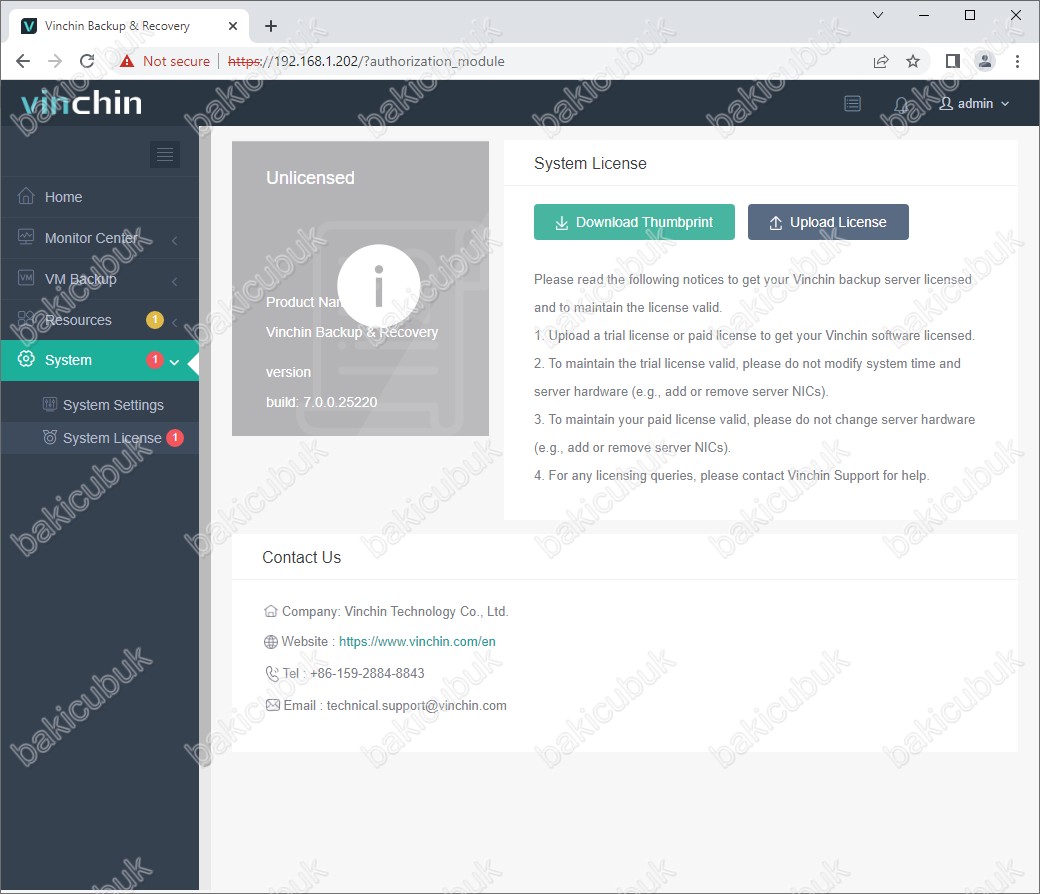
Kami mengonfigurasi lisensi kami dengan opsi Unggah Lisensi di menu Lisensi Sistem di bawah menu Sistem di konsol manajemen web Vinchin Backup & Recovery 7 .
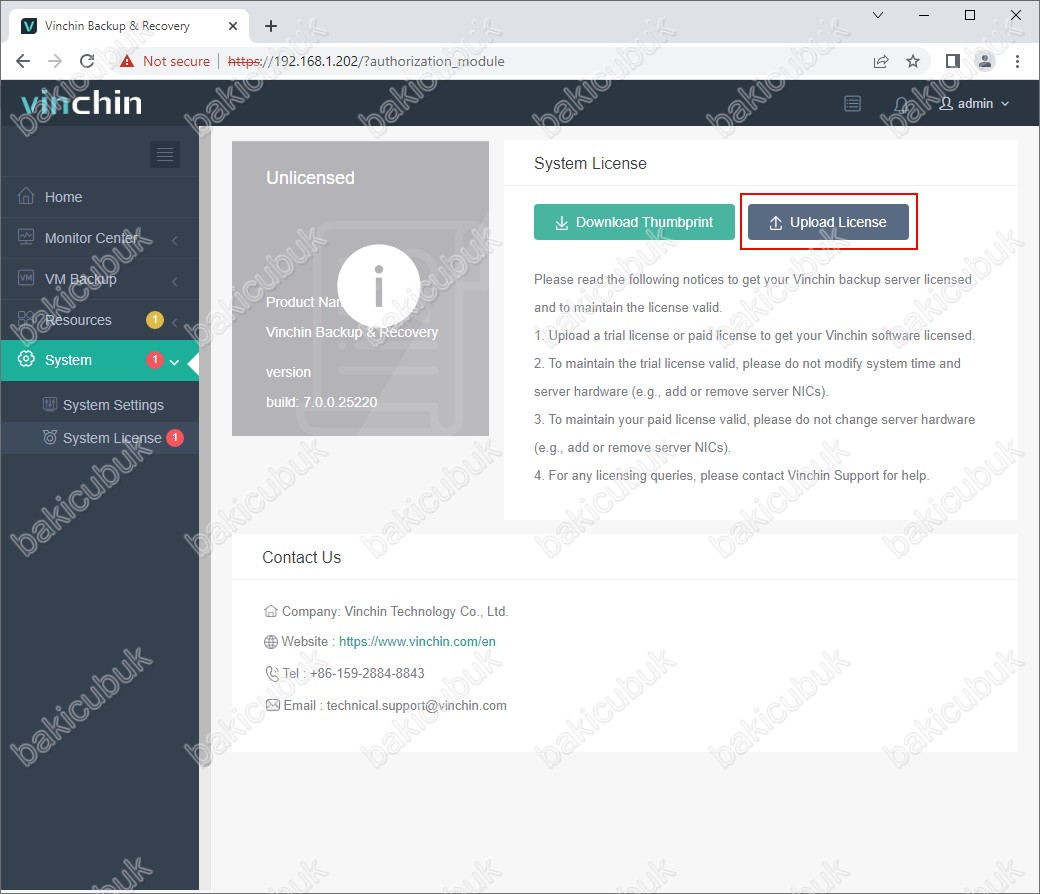
Pada layar Buka , kami memilih file lisensi dengan ekstensi .key dan klik Buka .
CATATAN: Anda dapat mengunduh perangkat lunak Vinchin Backup & Recovery 7 versi uji coba 60 hari menggunakan tautan Vinchin Backup & Recovery 7 . Lisensi versi uji coba 60 hari akan dikirim ke alamat email yang Anda berikan di layar pendaftaran.
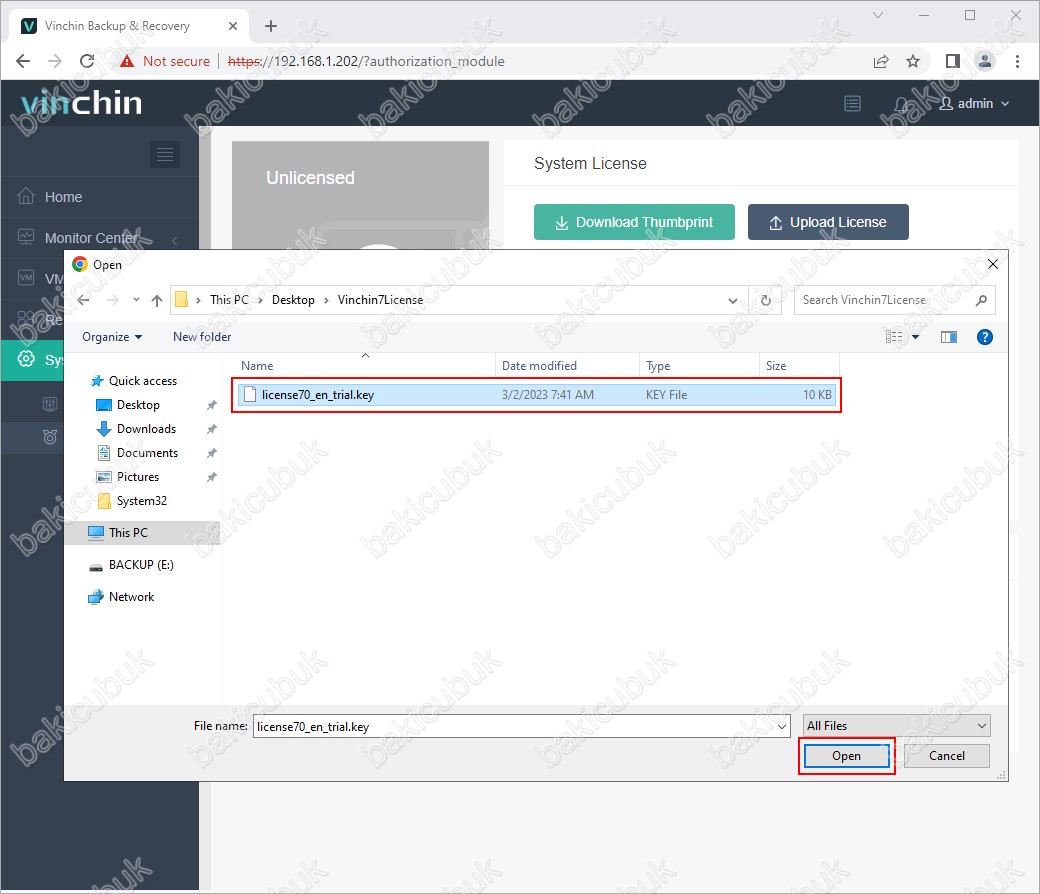
Setelah mengkonfigurasi lisensi di konsol manajemen web Vinchin Backup & Recovery 7 , Kunci Lisensi telah berhasil. Anda akan diarahkan ke halaman login dalam 5 detik, silakan login ulang. Anda dapat melihat peringatannya.
Setelah mengonfigurasi lisensi pada Vinchin Backup & Recovery 7, konsol manajemen web Vinchin Backup & Recovery 7 akan keluar. Setelahnya, Anda harus login kembali.

Kita perlu masuk lagi ke konsol manajemen web Vinchin Backup & Recovery 7 .
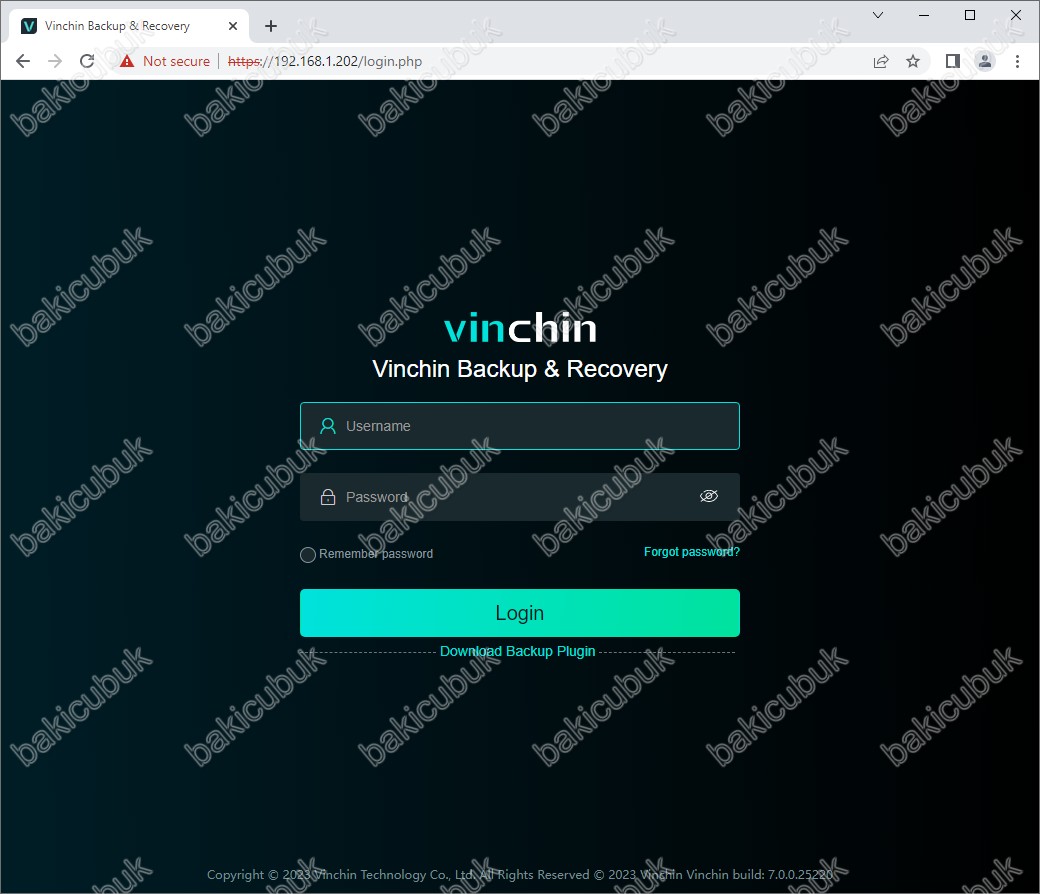
Anda dapat masuk ke konsol manajemen web Vinchin Backup & Recovery 7 dengan mengetikkan kredensial default berikut.
Setelah mengetikkan informasi Username dan Password , kita klik Login .
Nama pengguna bawaan: admin
Kata sandi bawaan: 123456
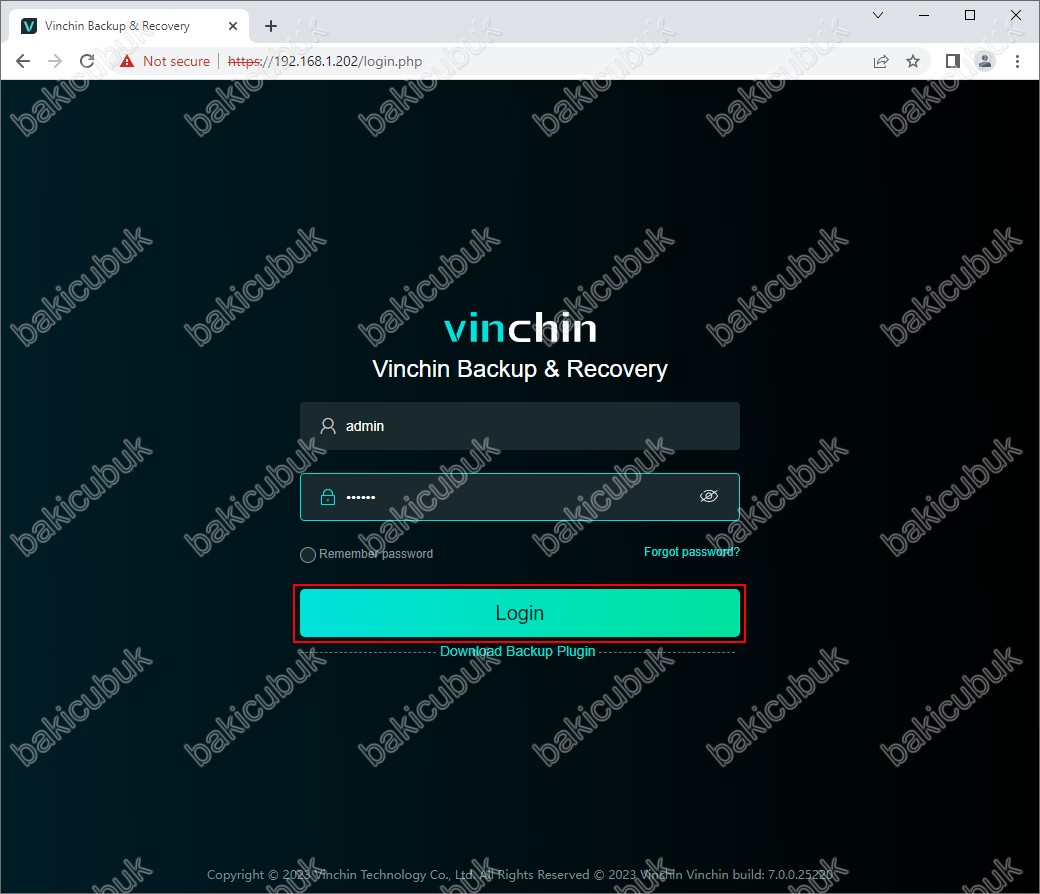
Kami mengklik menu Sistem di konsol manajemen web Vinchin Backup & Recovery 7 .
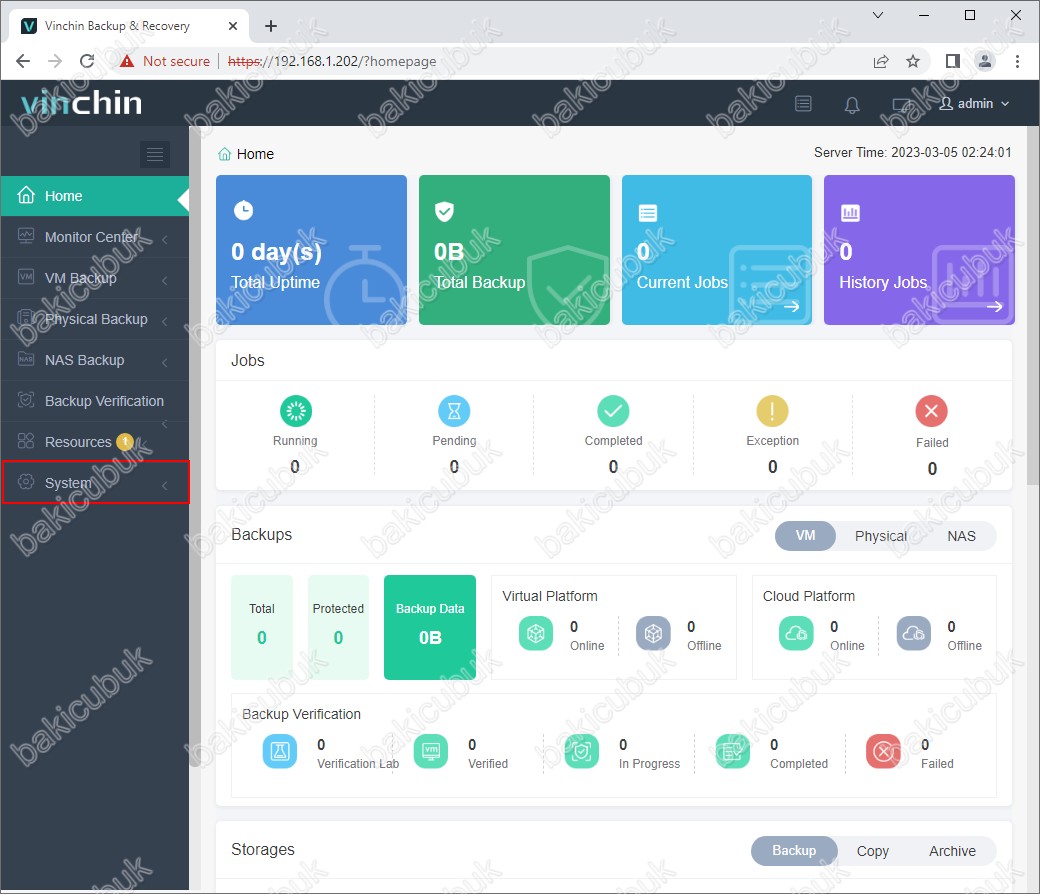
Di konsol manajemen web Vinchin Backup & Recovery 7 , kami mengklik menu Lisensi Sistem di bawah menu Sistem .
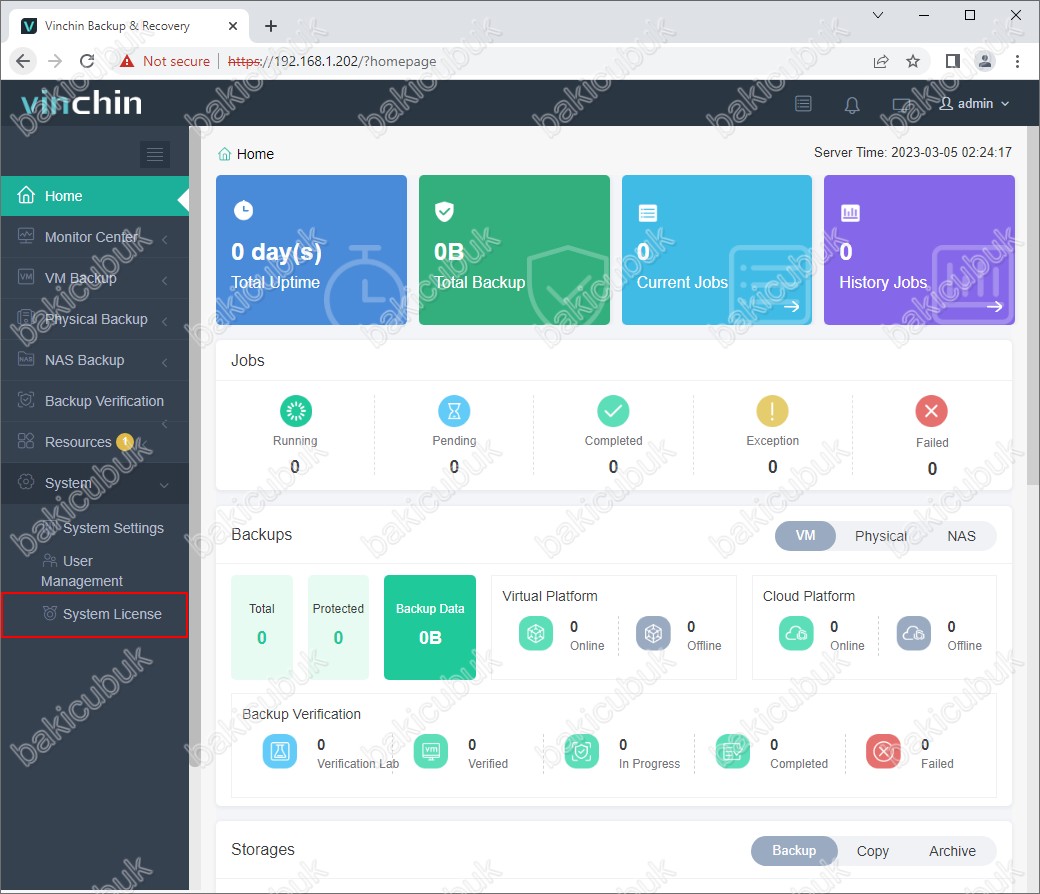
Kami melihat perangkat lunak Vinchin Backup & Recovery 7 sebagai Lisensi Uji Coba di bawah menu Lisensi Sistem di bawah menu Sistem di konsol manajemen web Vinchin Backup & Recovery 7 .
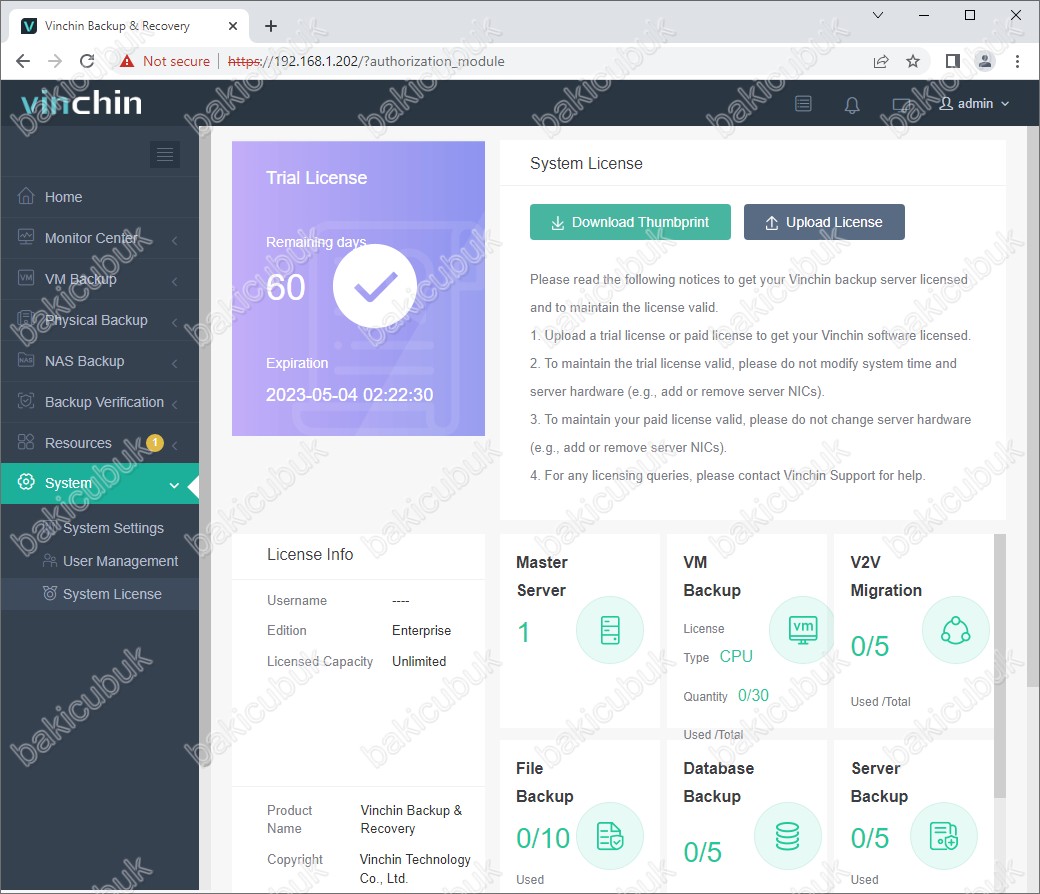
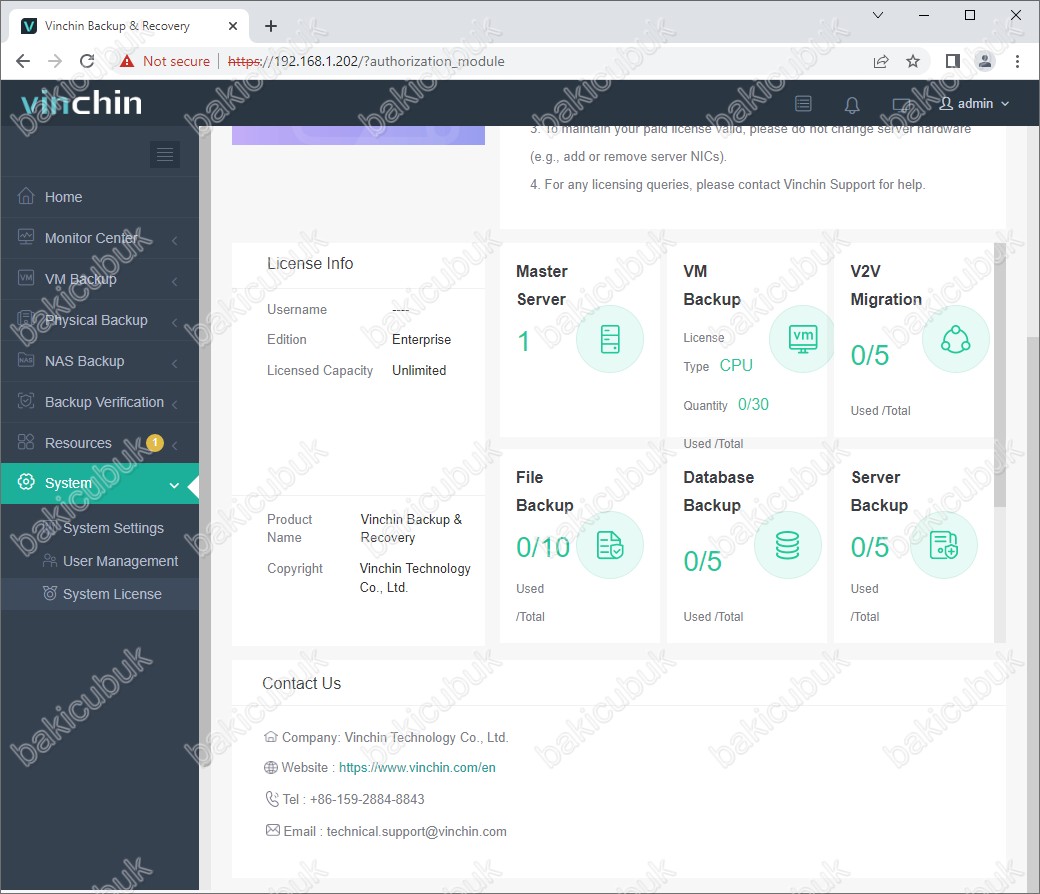
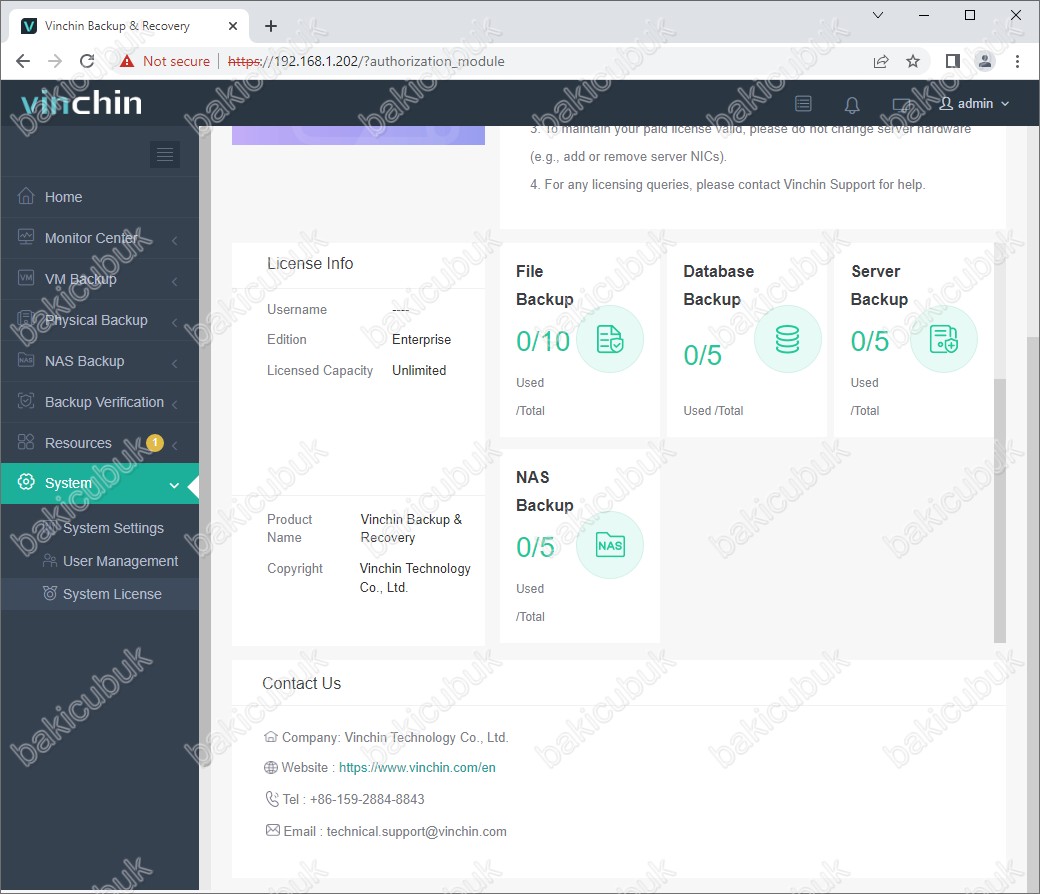
Sampai jumpa di artikel lainnya…
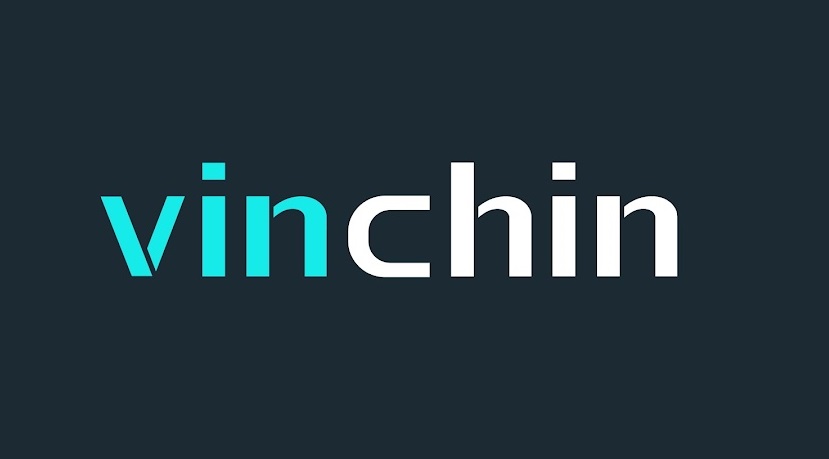
Tidak ada komentar:
Posting Komentar